
SWELLに移行したらアドセンスが消えちゃった、、!!
SWELL
といっても簡単に出来るので、サクッと終わらせちゃいましょう!
この記事で分かる事
- SWELLでのアドセンスの設定方法
- 記事内・目次・自動・インフィード広告のやり方


- 2020年からブログ運営
- 「Googleアドセンス・もしもAmazon」審査一発合格
- いくつかの記事で上位表示獲得
- ドメインパワー20突破!
画像付きで解説していきます!(^^)!
まだ移行してない方は、【CocoonからSWELL】移行の手順を12枚の写真付きで解説をご参考に。
SWELLのアドセンスの設定方法
アドセンスの設定は、「SWELL設定」➡「広告コード」で行います。
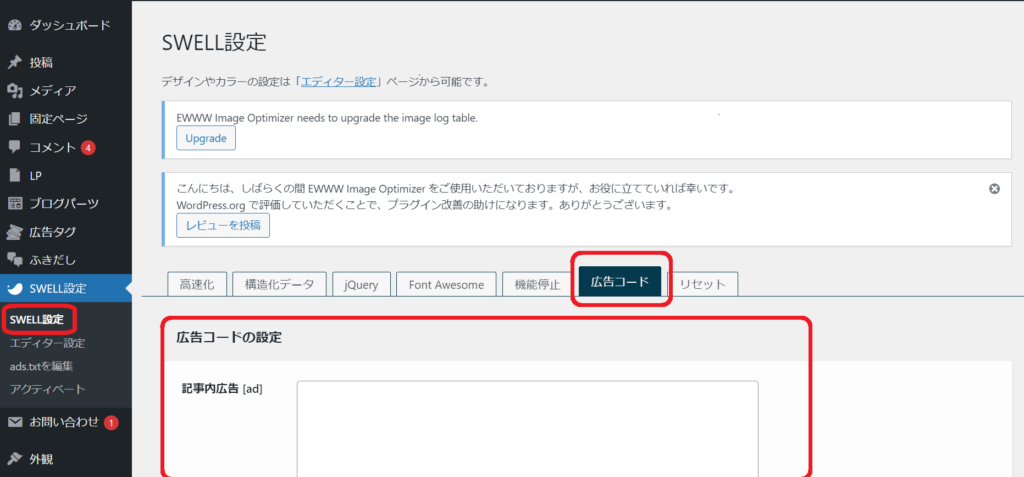
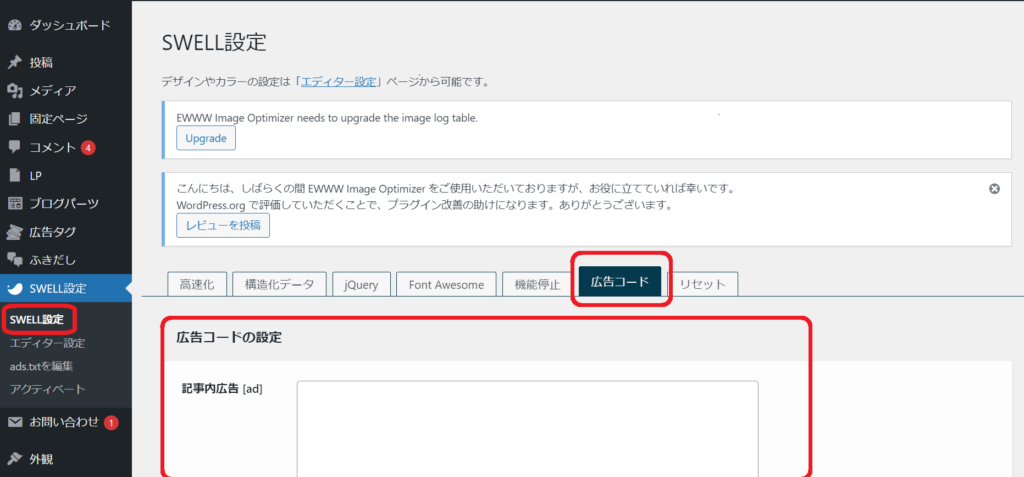
等の広告に関する設定は基本この画面で行います。
記事内広告の設定
アドセンスで記事内広告を作成、コードをコピーしてください。
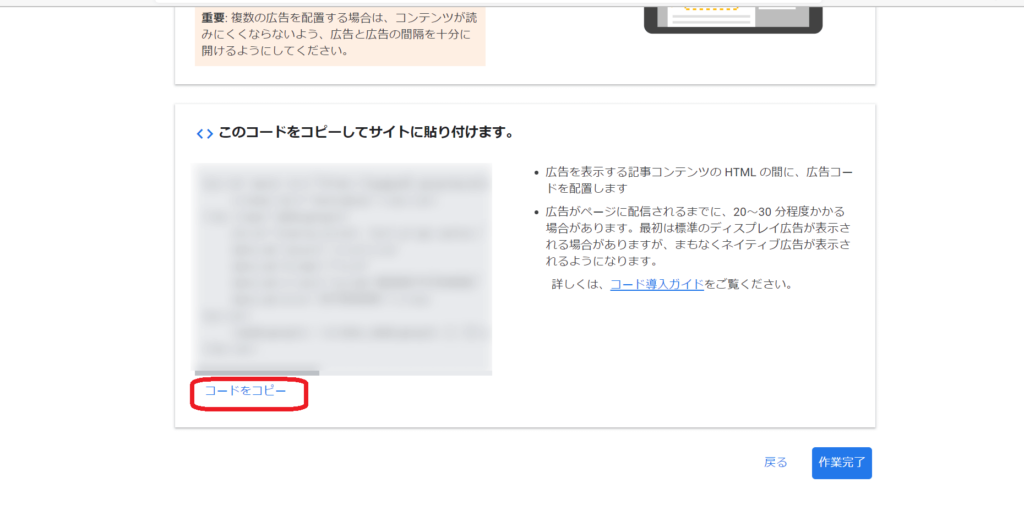
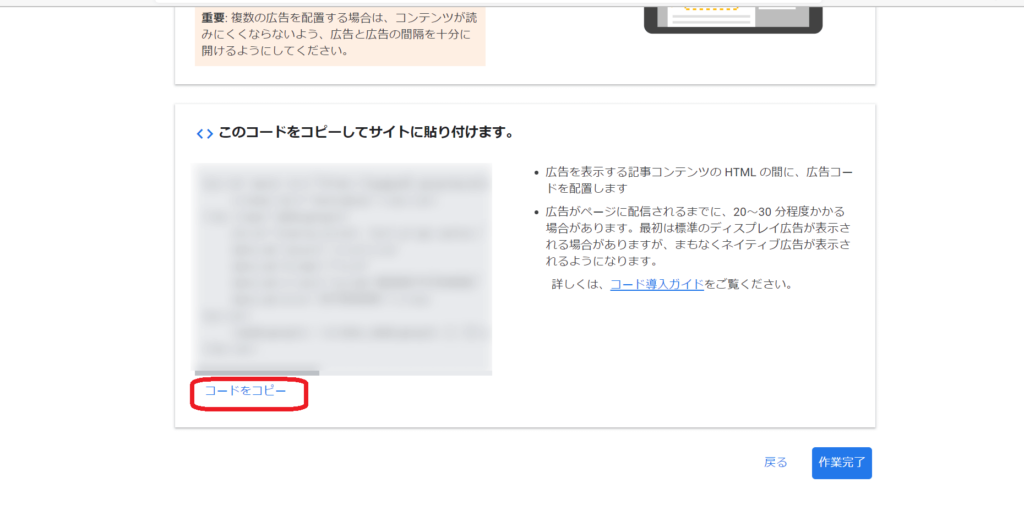
コピーしたコードを先程の「記事内広告」に貼り付けて完了です!
↓アドセンスのショートコード
[ad]このショートコードを入力すると、記事内広告が表示できます!(^^)!
目次広告の設定方法
目次広告も同様、「SWELL設定」➡「広告コード」から行います。
広告コードをコピペして「保存」しましょう。
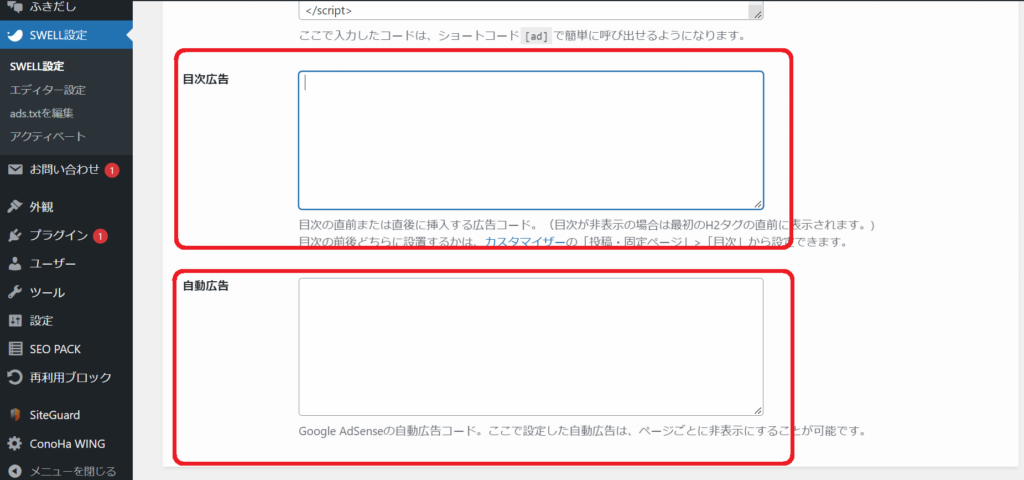
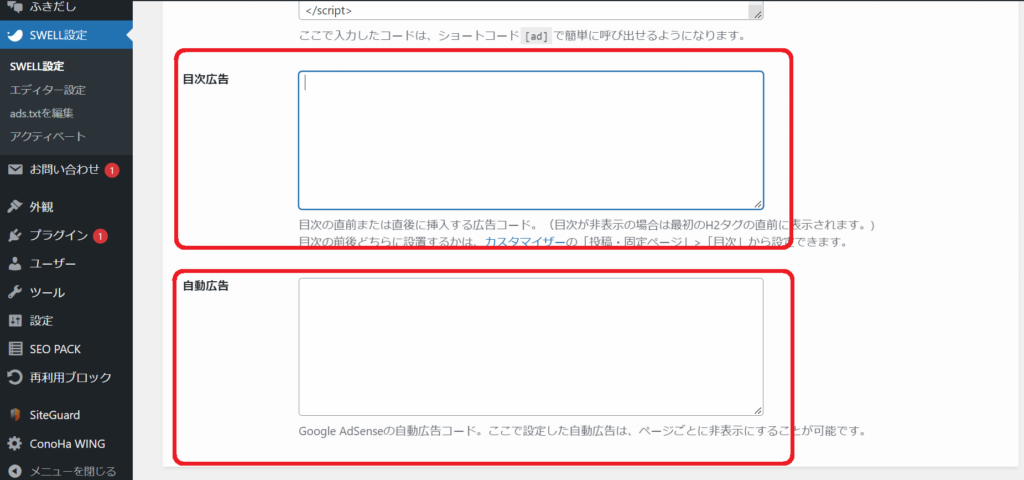
目次広告の位置を設定
目次広告は、目次の前・後ろのどちらに表示するかを決める事が出来ます。
「外観」➡「カスタマイズ」➡「投稿・固定ページ」をクリックです。
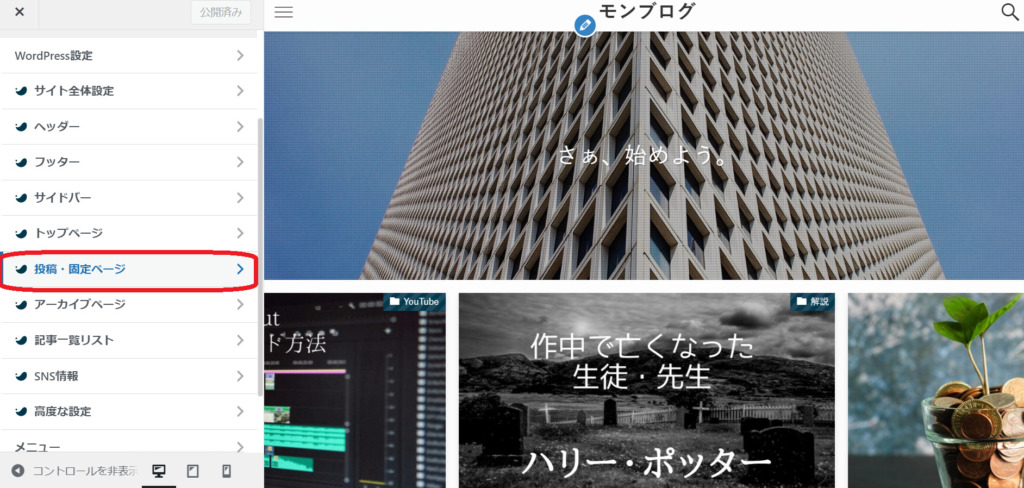
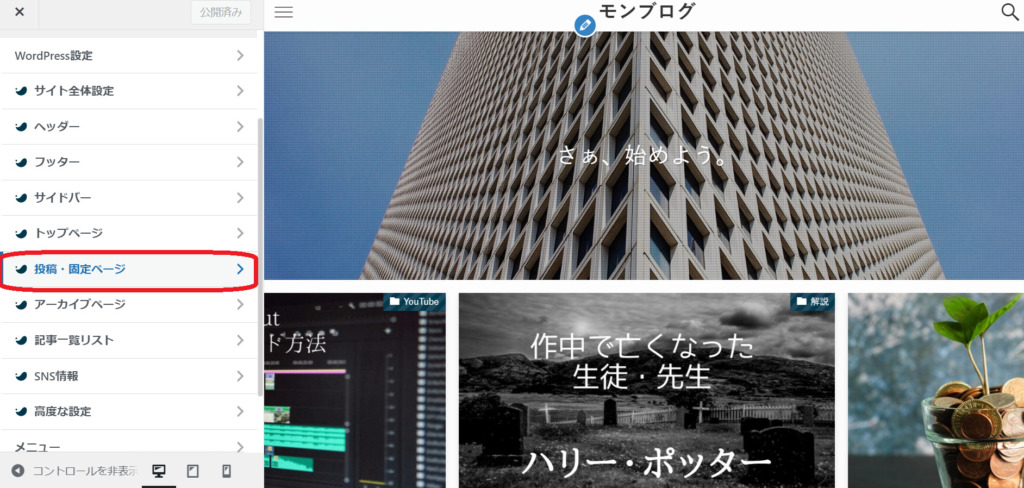
「目次」をクリックです。
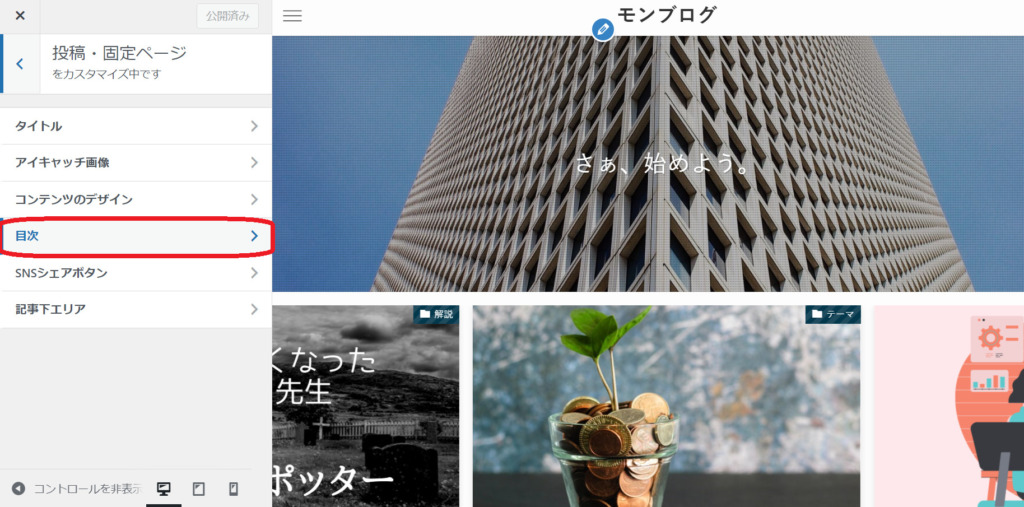
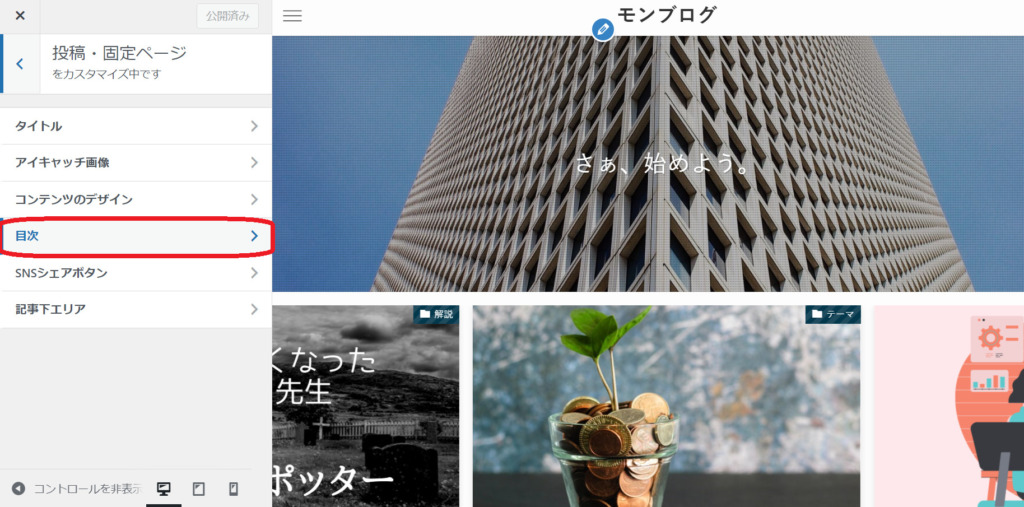
下にスクロールすると、「目次広告の表示設定」があります。
ここで表示する位置を選択できます。
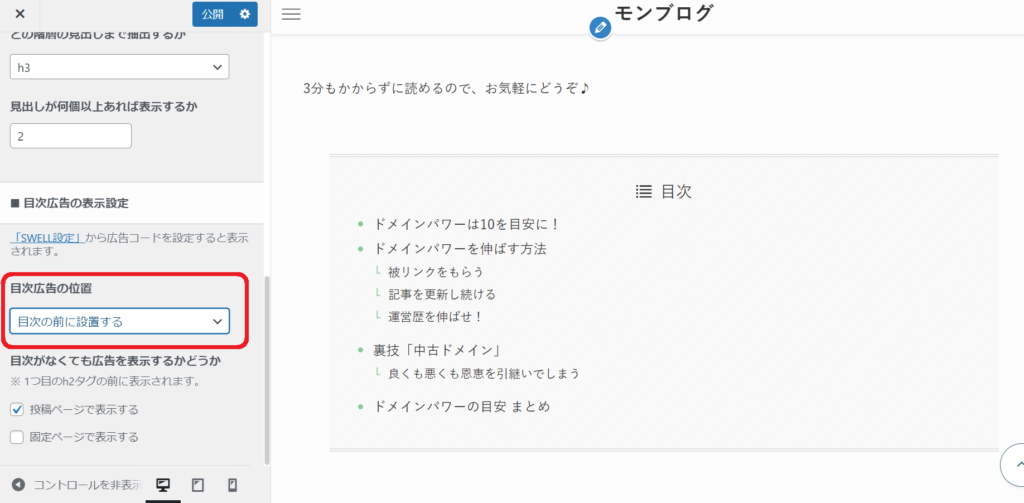
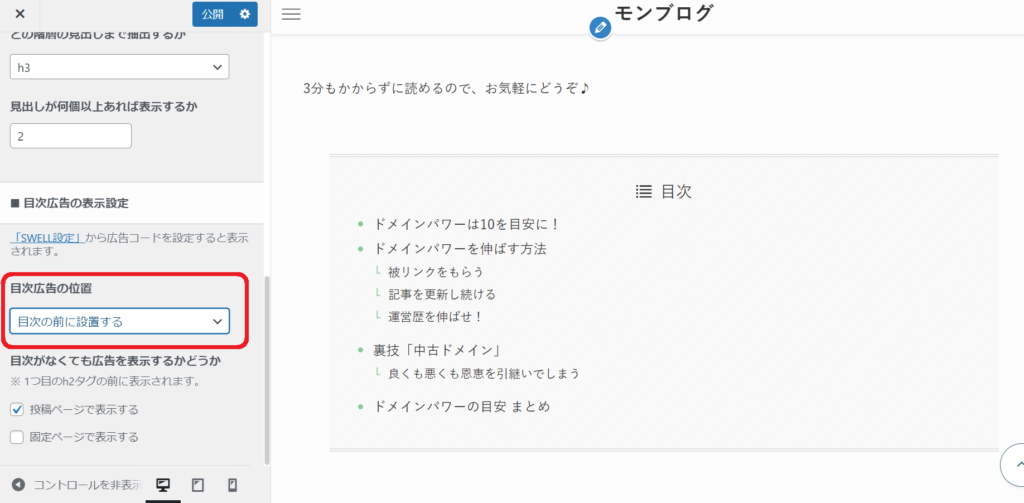
私モンは、無難な「目次の前」に表示させています。
自動広告の設定方法
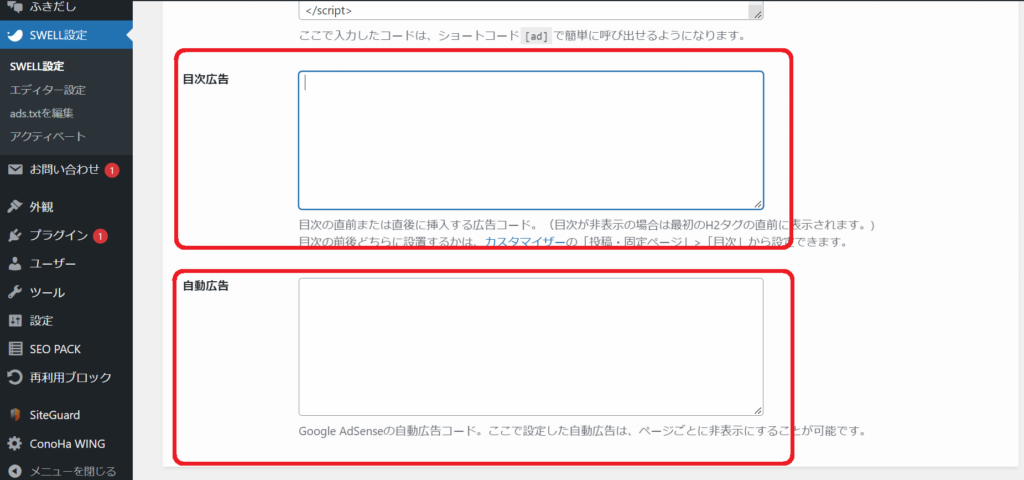
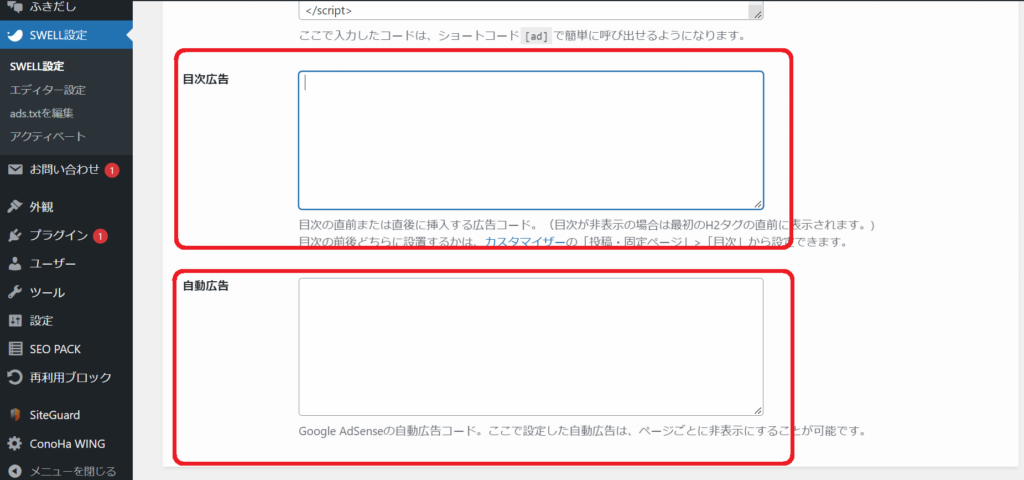
自動広告は、目次広告のすぐ下にあります。
やり方は同じで、ここに広告コードを貼りつけるだけです。
個人的には、アドセンス広告は手動がおススメです。
インフィード広告の設定方法
インフィード広告も「SWELL設定」➡「広告コード」から設定できます。
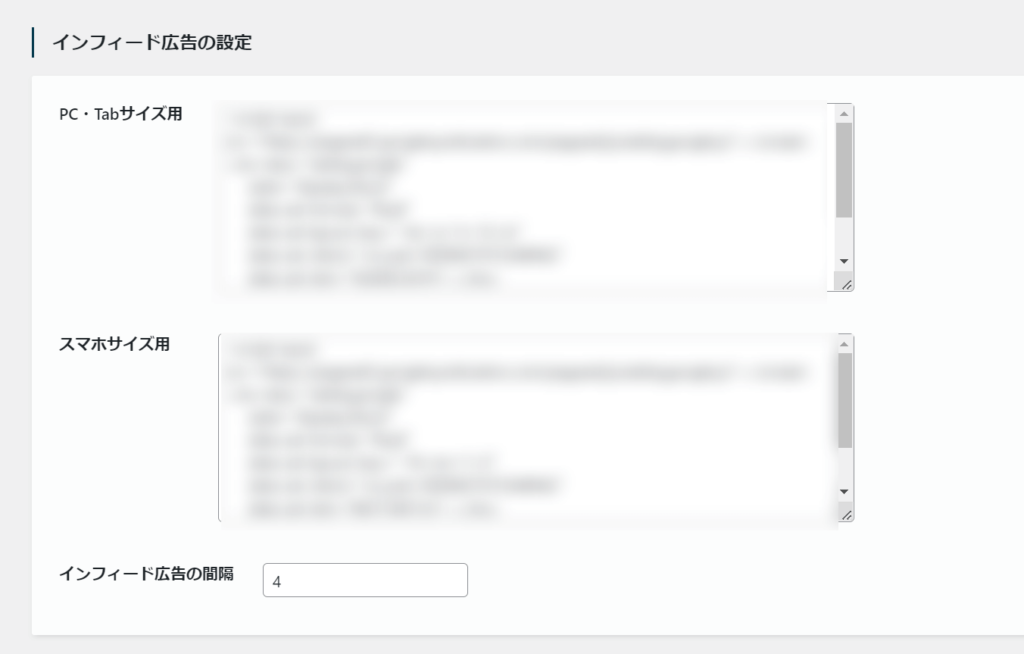
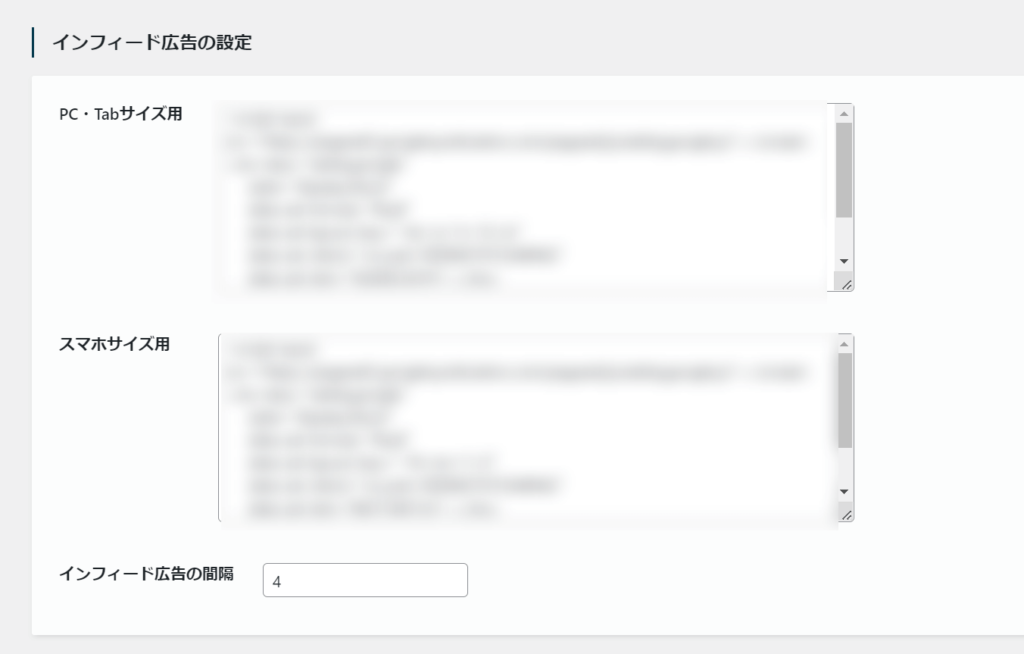
PC・タブレット用とスマホ用で広告を変えられます!
「インフィード広告の間隔」は何番目に表示させるかを指定できます。
こだわりが無ければデフォルトの4でOKです。
まとめ
- SWELLでのアドセンスの設定方法
- 記事内・目次・自動・インフィード広告のやり方
についてでした!
SWELL関連の記事は他にもあるので、是非見ていただけたら幸いです!(^^)!
では、また!






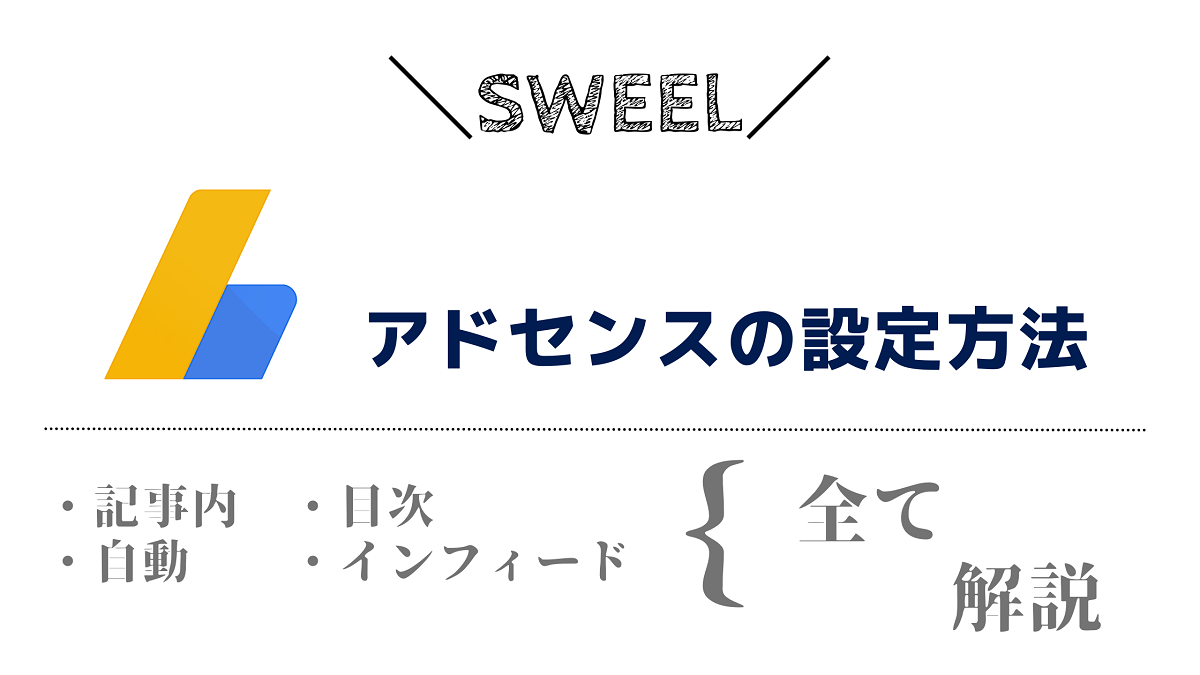
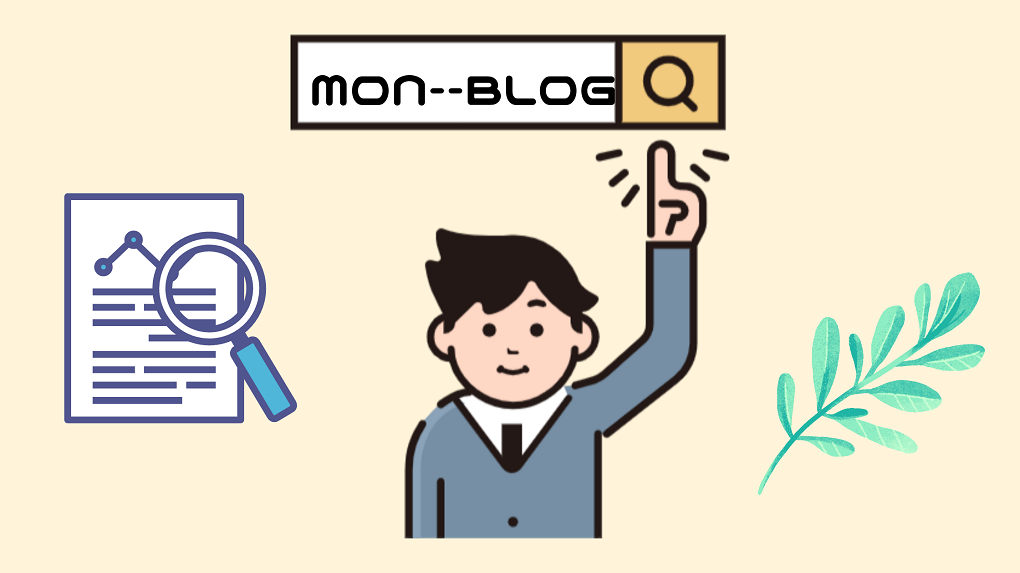










コメント